Desde los sellos de cera líquida hasta las firmas online en PDF, la tecnología ha avanzado mucho. Idealmente, las firmas a través de Google Docs deberían haber sido el siguiente paso lógico en la automatización del flujo de trabajo, ya que muchos equipos utilizan Google Docs para la colaboración entre equipos. Por desgracia, este progreso tecnológico se ralentizó con la invención del PDF hace 31 años.
Incluso hoy en día, tanto los contratistas independientes como los directores generales siguen descargando documentos PDF y añadiéndoles firmas manualmente.
Se prevé que el mercado mundial de la firma digital crezca a una Tasa de Crecimiento Anual Compuesta (TCAC) del 31,0%, así que nunca ha habido mejor momento para empezar.
Pero como muchas empresas utilizan Google Docs para colaborar entre equipos y procesos, es habitual que surjan preguntas como “¿cómo puedo añadir firmas a un documento de Google?” y “¿son legalmente vinculantes?”.
Esta guía responderá a todas estas preguntas y más. Esto es lo que veremos aquí:
- 1. ¿Puedo añadir una firma directamente a un documento en Google Docs?
- Método 1: Utilizar la herramienta de dibujo de Google Docs para dibujar una firma
- Método 2: Utilizar un complemento de firma de Google Doc
- Método 3: Insertar una imagen como firma de Google Doc
- Método 4: Utilizar una fuente cursiva para añadir una firma de Google Doc
- 2. ¿Las firmas convertirán los Google Docs en contratos?
- 3. ¿Cómo funciona esto en Oneflow?
1. ¿Puedo añadir una firma directamente a un documento en google docs?
En pocas palabras: sí. Es similar a añadir una firma a un PDF. Y también es una gran idea. De hecho, puedes reducir hasta el 90% de los errores de procesamiento si te pasas al formato digital.
Pero ten en cuenta que, aunque como organización puedes enviar una invitación a la cuenta de correo electrónico de un firmante solicitando firmas en un documento de google, estas firmas varían en cuanto a su vinculación legal y verificación. Su legalidad depende de las políticas del país sobre la firma electrónica.
Dicho esto, hay cuatro formas de añadir firmas a Google Docs:
Método 1: Utilizar la herramienta de dibujo de Google Docs para dibujar una firma
Paso 1: Ve a la esquina superior izquierda de tu Google Doc y haz clic en “Insertar > Dibujo > Nuevo”.
Paso 2: Google Docs abre un lienzo en blanco en el que puedes utilizar la opción “Garabatear” del menú desplegable “Línea” para escribir tu firma.
Paso 3: Selecciona “Guardar y Cerrar”, y tu firma aparecerá donde esté el cursor.
Método 2: Utilizar un complemento de firma de Google Doc
Paso 1: En la esquina superior izquierda, ve a Extensiones > Complementos > Obtener complementos
Paso 2: Busca “esign” o “esignature” en la barra de búsqueda y te aparecerán un montón de opciones. Elige las que mejor te convengan.
Consejo profesional: Si buscas “esign” o “esignature” obtendrás resultados más relevantes que con “signature”.
Paso 3: Instala la extensión que te haya llamado la atención.
Paso 4: Una vez que la hayas instalado siguiendo las instrucciones que aparecen en tu pantalla, accede a la extensión yendo a “Extensiones” en la parte superior izquierda.
Paso 5: Añade tu nombre y elige uno de los estilos que ofrece la extensión, o dibuja tu firma manualmente. Algunas extensiones también te permiten subir una imagen de tu firma).
Paso 6: Haz clic en el botón “Insertar” firma y añádela a tu documento.
Paso 7: Puedes arrastrar y reajustar la firma según aparezca en tu documento.
Método 3 para firmar un documento de Google Doc: Insertar una imagen como firma de Google Doc
Este método es sencillo y un poco improvisado.
Paso 1: Firma un papel en blanco y hazle una foto.
Paso 2: Sube esta foto a tu ordenador.
Paso 3: Ve a Insertar > Imagen en la barra de menús de Google Docs y añade la imagen donde necesites la firma.
Ten en cuenta que la legalidad de esta forma de firmar puede variar de un país a otro, así que asegúrate de comprobar las leyes locales antes de utilizarla. Si te dan el visto bueno, al final debería ser algo parecido a esto.
Método 4: Utilizar una fuente cursiva para añadir una firma de Google Doc
Utiliza un tipo de letra cursiva para escribir tu nombre o tus iniciales para que destaquen.
Aunque ésta no sea tu firma real, actúa como un buen marcador de posición de la real. Este método es especialmente rápido si no buscas un alto nivel de seguridad en tus documentos.
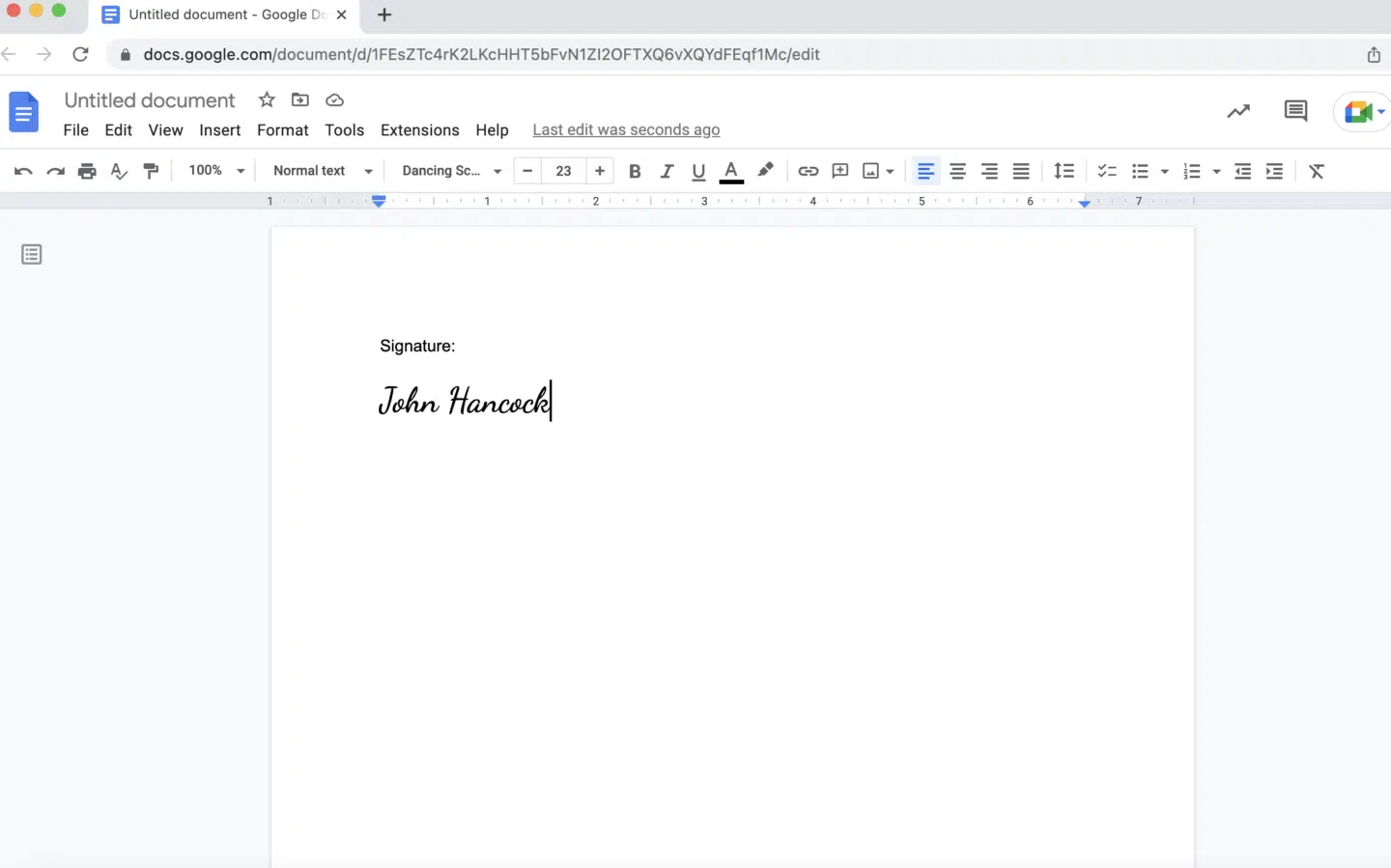
Aquí tienes una lista de fuentes cursivas que Google Docs ofrece por defecto:
- Advertencia
- Langosta
- Pacífico
Para añadir más fuentes, haz clic en “Más fuentes” en el menú desplegable de fuentes y elige una que se adapte a tu estética o marca.
Ahora que has añadido con éxito tu firma a tu Google Doc, la pregunta es: “¿es legalmente vinculante?”
2. ¿La firma electrónica convertirá los google docs en contratos?
Depende de los términos establecidos en el contrato, a menos que se trate de un servicio válido de firma electrónica integrado con Google Docs, como Oneflow. Si integras tus contratos, siempre puedes utilizar Google Docs para firmar con total tranquilidad de que todos tus contratos son seguros y vinculantes.
3. ¿Cómo funciona esto en Oneflow?
Aunque todas estas opciones para añadir una firma a google docs funcionan, puede que necesites una solución más fácilmente verificable y legalmente sólida.
Aquí es donde un software de gestión de contratos como Oneflow puede ayudar. Cuando firmas un documento con Oneflow, éste crea automáticamente un certificado online con la fecha y hora de la firma. Pero eso no es todo, puedes utilizar Oneflow durante todo el ciclo de vida de tu contrato. Así que, tanto si estás creando contratos como si tienes que renovar alguno próximamente, la integración con Google Docs de Oneflow puede ayudarte.








